So erhalten Sie Schlafenszeit-Benachrichtigungen basierend auf der Zeit, zu der Sie aufwachen müssen

So erhalten Sie Schlafenszeit-Benachrichtigungen basierend auf der Zeit, zu der Sie aufwachen müssen
Zuvor haben wir Ihnen gezeigt, wie Sie PC-Benutzer daran hindern, auf das Dialogfeld „Eigenschaften von Internetverbindung“ zuzugreifen, sodass sie die DHCP-Einstellungen und die DNS-Serveradresse nicht ändern können. Mit dem in der Microsoft Management Console integrierten Snap-In „ Editor für lokale Gruppenrichtlinien“ können Sie zahlreiche Nutzungsbeschränkungen für Systemkomponenten definieren, um den Benutzerzugriff auf zentrale Systemeinstellungen und visuelle Konfigurationen zu beschränken. Wie in früheren Windows-Versionen können Sie auch in Windows 7 verhindern, dass PC-Benutzer die standardmäßigen oder angegebenen Einstellungen der Desktoppersonalisierung, einschließlich Designeinstellungen, Bildschirmschoner, Töne, Desktophintergrund und anderer visueller Stile, verändern. Dieser Beitrag zeigt Ihnen eine einfache Möglichkeit, Benutzerzugriffsbeschränkungen für Personalisierung und visuelle Stile anzuwenden, um PC-Benutzer daran zu hindern, ihre Einstellungen zu ändern.
Für die folgenden Schritte müssen Sie sich als Administrator bei Windows 7 anmelden. Sollten Sie nicht als Administrator angemeldet sein, melden Sie sich zunächst ab und anschließend mit einem Administratorkonto wieder bei Windows an. Nach der Anmeldung öffnen Sie die Windows 7-Startsuche und geben „Gruppenrichtlinie“ oder „gpedit.msc“ ein , um den lokalen Gruppenrichtlinien-Editor zu starten .
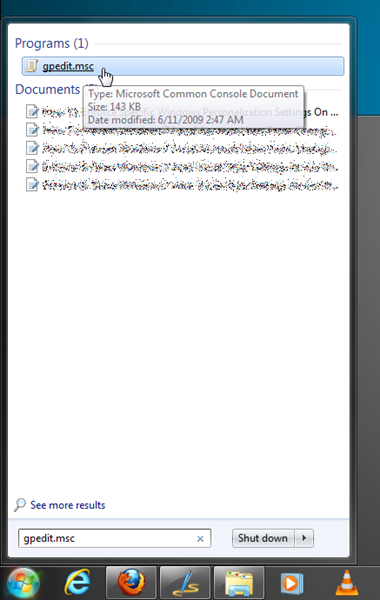
Der lokale Gruppenrichtlinien-Editor enthält zwei Kategorien: Computerkonfiguration und Benutzerkonfiguration . Um die Standardeinstellungen für die Personalisierung zu ändern, erweitern Sie Benutzerkonfiguration und anschließend Administrative Vorlagen . Klicken Sie anschließend auf Systemsteuerung , um den Ordner „ Personalisierungseinstellungen “ auszuwählen . Dadurch werden alle personalisierungsbezogenen Einstellungen im Hauptfenster geöffnet, sodass Sie die Standardoptionen ändern und bei Bedarf Beschränkungen anwenden können.
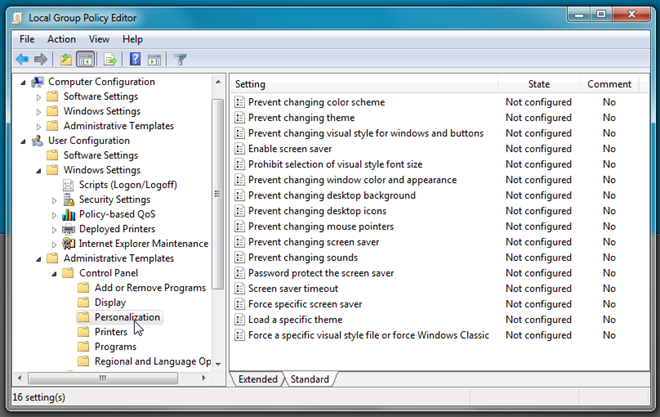
Die Seite „Personalisierungseinstellungen “ enthält zahlreiche Einstellungen für Desktop-Personalisierungsobjekte, darunter Farbschema, Design, visuelle Stile für Fenster und Schaltflächen, Bildschirmschoner, Fensterfarbe und -darstellung, Desktop-Hintergrund, Mauszeiger und mehr. Wenn Sie beispielsweise den Zugriff auf den Dialog „Desktop-Hintergrund“ widerrufen möchten, öffnen Sie einfach die Option „Änderung des Desktop-Hintergrunds verhindern“ und wählen Sie „Aktiviert“ , um die Änderung des Desktop-Hintergrunds zu verhindern.
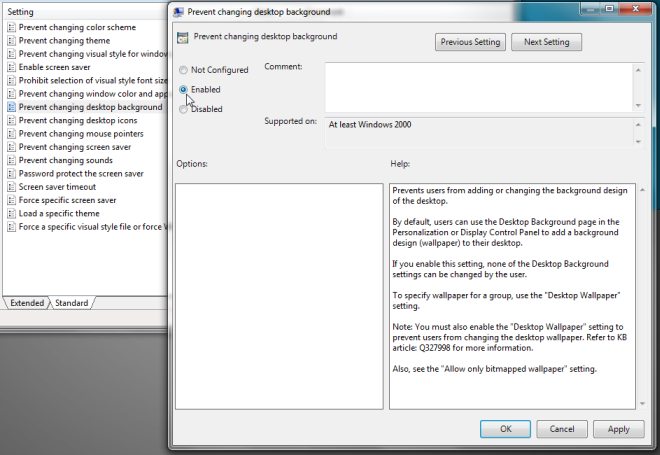
Ebenso können Sie Inhaber von Standardbenutzerkonten daran hindern, den Bildschirmschoner zu ändern, indem Sie die Option Bildschirmschoner aktivieren deaktivieren . Wenn Sie außerdem einen bestimmten Bildschirmschoner für alle Benutzerkonten erzwingen möchten, öffnen Sie „Bestimmten Bildschirmschoner erzwingen“, wählen Sie „Aktiviert“ und geben Sie anschließend die gewünschte Bildschirmschonerdatei für die Benutzerkonten an. Neben der Erzwingung einer bestimmten visuellen Stildatei im gesamten Netzwerk haben Sie die Möglichkeit, ein bestimmtes Design zu laden und Benutzer daran zu hindern, Mauszeiger, Desktopsymbole, Fensterfarbe und -darstellung zu ändern.
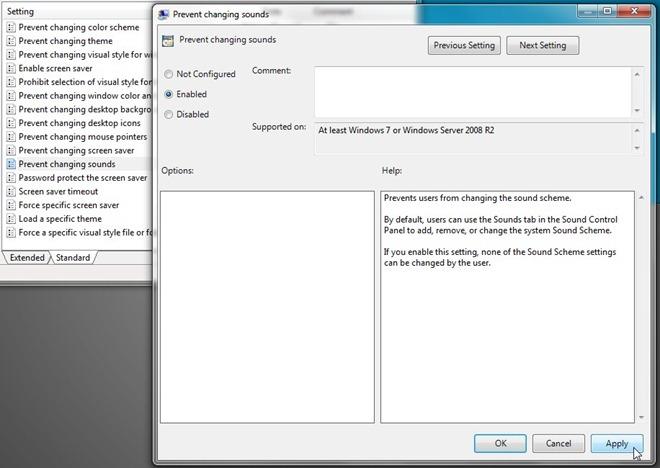
Wenn PC-Benutzer den Personalisierungsdialog öffnen , um den Desktop-Hintergrund, den Windows-Standardsound usw. zu ändern, sind diese Optionen ausgegraut. Erwähnenswert ist, dass die personalisierten Optionen im Gegensatz zu anderen Windows-Zugriffsbeschränkungen nicht zur Eingabe des Administratorkennworts auffordern.
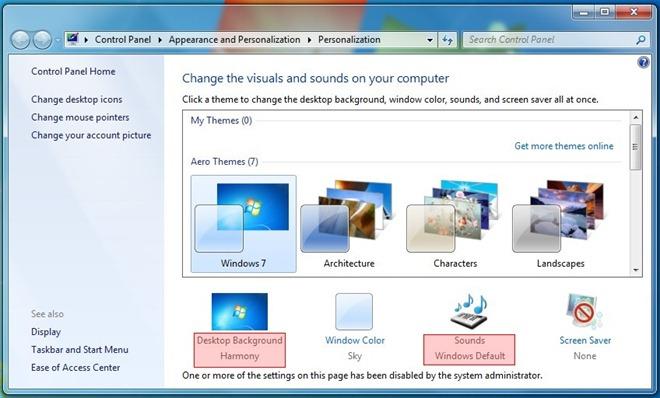
Falls Sie einen bestimmten Bildschirmschoner erzwungen haben, kann der Inhaber eines Standardbenutzerkontos den vordefinierten Bildschirmschoner nicht ändern. Der folgende Screenshot zeigt das ausgegraute Dropdown-Menü „Bildschirmschoner“ .
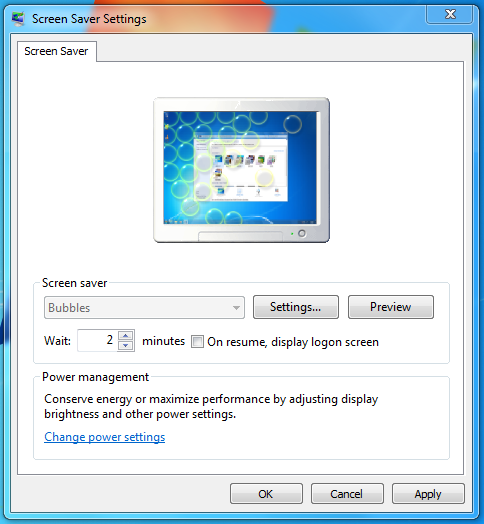
Der Ordner „Personalisierungseinstellungen“ enthält zahlreiche Desktop- und visuelle Personalisierungseinstellungen, die Sie ändern und den Zugriff auf die Einstellungen von Personalisierungsobjekten einschränken können. Lesen Sie auch unsere Anleitung zum Verhindern des Zugriffs von Benutzern auf die Systemsteuerung .
So erhalten Sie Schlafenszeit-Benachrichtigungen basierend auf der Zeit, zu der Sie aufwachen müssen
So schalten Sie Ihren Computer über Ihr Telefon aus
Windows Update arbeitet grundsätzlich in Verbindung mit der Registrierung und verschiedenen DLL-, OCX- und AX-Dateien. Falls diese Dateien beschädigt werden, sind die meisten Funktionen von
Neue Systemschutz-Suiten schießen in letzter Zeit wie Pilze aus dem Boden, alle bringen eine weitere Antiviren-/Spam-Erkennungslösung mit sich, und wenn Sie Glück haben
Erfahren Sie, wie Sie Bluetooth unter Windows 10/11 aktivieren. Bluetooth muss aktiviert sein, damit Ihre Bluetooth-Geräte ordnungsgemäß funktionieren. Keine Sorge, es ist ganz einfach!
Zuvor haben wir NitroPDF getestet, einen netten PDF-Reader, der es dem Benutzer auch ermöglicht, Dokumente in PDF-Dateien zu konvertieren, mit Optionen wie Zusammenführen und Aufteilen der PDF
Haben Sie schon einmal ein Dokument oder eine Textdatei mit redundanten, unbrauchbaren Zeichen erhalten? Enthält der Text viele Sternchen, Bindestriche, Leerzeichen usw.?
So viele Leute haben nach dem kleinen rechteckigen Google-Symbol neben Windows 7 Start Orb auf meiner Taskleiste gefragt, dass ich mich endlich entschlossen habe, dies zu veröffentlichen
uTorrent ist mit Abstand der beliebteste Desktop-Client zum Herunterladen von Torrents. Obwohl es bei mir unter Windows 7 einwandfrei funktioniert, haben einige Leute
Jeder muss bei der Arbeit am Computer häufig Pausen einlegen. Wenn Sie keine Pausen machen, besteht eine große Chance, dass Ihre Augen aufspringen (okay, nicht aufspringen).







